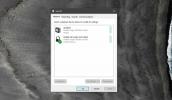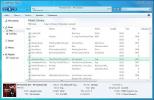Как да получите достъп до гласови бележки за iOS в Windows 10
iOS е затворена операционна система, която прави невероятно трудно да се управляват файлове на iPhone или iPad. Не можете свободно да запазвате или да имате достъп до файлове на устройството си. Винаги трябва да преминете през приложение. Единственото изключение са снимки и видеоклипове. До тях можете да получите достъп директно от всяко приложение и от съхранението на вашето устройство на вашия работен плот. Гласовите бележки също са заключени, което означава, че нямате достъп до тях на работния плот, както можете да снимките и видеоклиповете. Ето как можете да получите достъп до гласови бележки от iOS в Windows 10.
Файлове и iCloud диск
Apple добави a ново приложение в iOS 11, наречено Файлове. Тук можете да запазвате файлове на вашия iCloud диск и да ги преглеждате и да осъществявате достъп до тях. Ако искате да получите достъп до гласовите бележки на iOS в Windows 10, можете да ги запишете в приложението Files.
Отворете приложението Voice Memo и докоснете бутона за повече опции под гласовата бележка. Изберете опцията Споделяне от менюто, което се отваря. На листа за споделяне докоснете Запазване във файлове. Изберете папка, в която да запазите гласовата бележка.

След това посетете iCloud на вашия работен плот чрез всеки интернет браузър. Влезте с вашия Apple ID и отидете на iCloud Drive, който виждате на таблото за управление. Отворете папката, в която сте запазили гласовата бележка, и я изтеглете.

iTunes Sync
Проблемът с използването на iCloud за получаване на iOS гласови бележки в Windows 10 е, че трябва да ги качвате едно по едно. Тъй като вече имате iPhone (или iPad), трябва да имате и iTunes.
Можете да синхронизирате гласовите си бележки чрез iTunes и да получите достъп до тях всички от работния плот.
Свържете вашия iPhone към вашия компютър. Отворете iTunes и изчакайте да открие вашия iPhone. Отидете на устройството си и изберете Музика в секцията Настройки от колоната вляво. Активирайте опцията „Включване на гласови бележки“ и след това синхронизирайте данните си от iPhone с вашия работен плот.

След като приключи синхронизирането, отидете в Музикалната библиотека на iTunes. Тук ще видите всичките си гласови бележки, изброени с песните ви. Щракнете с десния бутон върху бележката и изберете „Отваряне в Windows Explorer“ за достъп до файла.
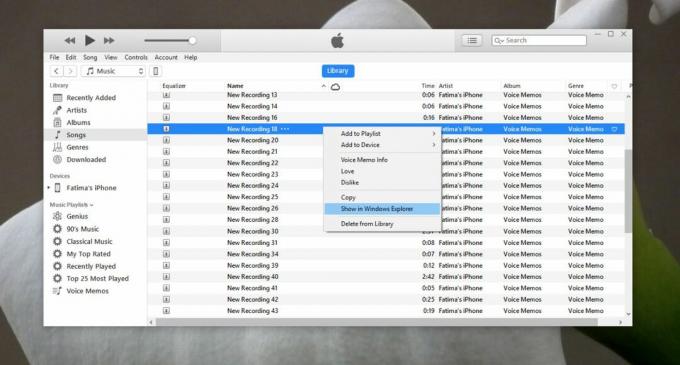
И двата метода по-горе работят и на Mac. Въпреки че Macs и iPhone са двата продукта на Apple, ограниченията, които не позволяват на потребителите на Windows да имат достъп до гласовите меморандуми директно от съхранението на iPhone, също предотвратяват същото за потребителите на Mac.
В допълнение към горните методи можете да използвате други iTune алтернативни приложения за достъп до гласови бележки за iOS в Windows 10 и macOS.
Търсене
скорошни публикации
Как да извеждате аудио на две различни устройства в Windows 10
Windows ви позволява да издавате аудио само на едно устройство наве...
Stoffi: минималистичен музикален плейър с интерфейс, подобен на Windows Explorer
Музикалните плейъри идват и си отиват, но само няколко от тях всъщн...
Как да разпознаете символите на функционалните клавиши на лаптоп с Windows 10
Функционалните клавиши или Клавиши Fn са стандартни за всеки лаптоп...